Skylark菜单栏不见了怎么办 Skylark编辑器菜单栏不见了的恢复方法
Skylark编辑器作为一款文字编辑器,它支持文字、源码、二进制编写,而且还为用户提供了一个直观的界面和丰富的功能,帮助用户轻松简单的进行代码编辑,所以Skylark编辑器成为了部分用户的文本编辑工具,当用户在电脑上打开Skylark编辑器后,会发现页面上方的菜单栏消失不见了,导致用户许多的功能无法正常使用,遇到这种情况用户应该怎么来解决呢,其中操作的过程是很简单的,用户直接在工具栏右侧的空白区域右键点击,在弹出来的右键菜单中,用户选择显示菜单栏选项或是按下alt键位即可将菜单栏显示出来,那么接下来就让小编来向大家分享一下Skylark编辑器菜单栏不见了的解决教程吧,希望用户能够从中获取到有用的经验。

方法步骤
1.用户在电脑上打开Skylark编辑器软件,并来到编辑页面上,用户可以看到菜单栏被隐藏起来了

2.这时需要在工具栏右侧的空白区域中用鼠标右键点击,弹出右键菜单,并勾选显示菜单栏选项,或者在键盘上按下alt键来显示

3.如图所示,用户在页面上方就可以看到显示出来的菜单栏了

4.随后用户就可以根据自己的需求利用菜单栏中的相关功能来完成编辑工作,例如点击文件选项,弹出下拉框,用户就可以从中保存、打印或是设置备份等

用户在使用Skylark编辑器软件后,发现页面上方的菜单栏消失不见了,用户想要将其显示出来,就可以尝试右键点击工具栏右侧的空白区域,接着弹出菜单选择显示菜单栏选项即可解决问题
以上就是Skylark编辑器菜单栏不见了的解决教程,希望大家喜欢,请继续关注脚本之家。
相关推荐:
Skylark编辑器英文小写怎么转大写? Skylark将小写转成大写的教程
相关文章

vscode怎么检测工作区是否有问题? vscode调出问题指令的两种方法
vscode中可以检查是否有问题,如果有问题该怎么调出有问题的指令呢?下面我们就来看看详细的教程2024-09-28
怎么在VScode中设置账号同步? Vscode账号同步的实现方法
VScode是一款免费开源的现代化轻量级代码编辑器,使用该软件时,可以设置账号同步,今天小编就来说明一下具体的操作步骤2024-09-28
VSCode如何格式化XML? VSCode实现UltraEdit中XML格式化的方法
最近很喜欢使用 VS Code,所以会遇到很多 VS Code 的日常使用问题,比如,我想要在 VS Code 中实现 UltraEdit 中 XML 格式化的问题,该如何做呢?详细请看下文介绍2024-09-26
VScode编译python画布闪现怎么办? 只加两行代码即可解决
vscode使用python画图时闪退,该怎么解决这个问题呢?我们只需要添加两行代码就可以了,详细请看下文介绍2024-09-26
vscode怎么运行vue代码? vscode启动vue项目的教程
vscode可以运行vue项目,该怎么运行呢?下面我们就来看看新手第一次运行vue项目的方法,详细请看下文介绍2024-09-26
Vscode怎么拆分窗口? Vscode拆分编辑器窗口实现分屏显示技巧
Vscode编辑代码的时候,想要分屏,该怎么操作呢?我们可以拆分编辑器窗口,比如上下拆分,左右拆分等等,详细请看下文介绍2024-09-26
怎么让vscode显示文件图标? vscode添加icon文件图标的教程
可以使VScode左侧的资源管理器根据文件类型显示图标,要在VSCode中显示文件夹图标,可以按照以下步骤进行操作2024-09-26
助力开发者迅速上手! Visual Studio Code推出Office加载项开发工具预览
这一工具包旨在为开发者提供便捷的加载项开发平台,尤其是那些希望仅通过manifest文件来开发XML格式加载项的开发者,详细请看下文介绍2024-09-10 JDK是java软件开发包的简称,要想开发java程序就必须安装JDK,没有JDK的话,无法编译Java程序,很多朋友安装不会配置环境,这里就为大家提供了具体的安装与配置方法,需要的2024-07-04
JDK是java软件开发包的简称,要想开发java程序就必须安装JDK,没有JDK的话,无法编译Java程序,很多朋友安装不会配置环境,这里就为大家提供了具体的安装与配置方法,需要的2024-07-04
TypeScript5.5更新! VS Code使用TypeScript的技巧
微软前两天昨日正式发布 TypeScript 5.5,开发者如果在 Visual Studio 和 VS Code 等编辑器中使用 TypeScript,还能实现自动完成、代码导航和重构等功能,通过一下命令可以2024-06-22


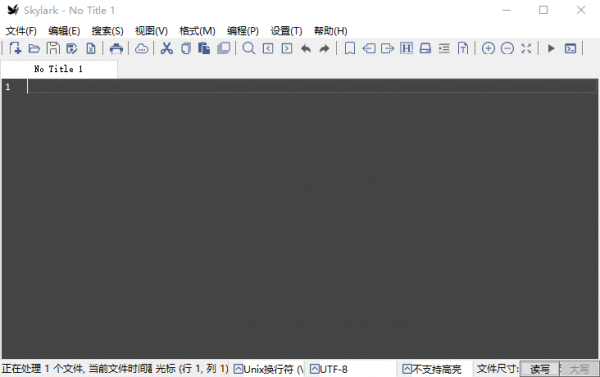



最新评论